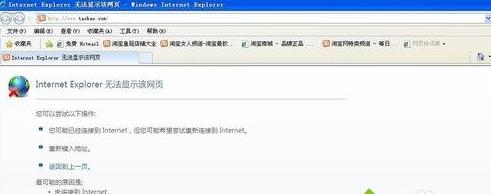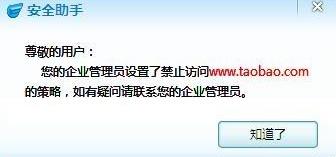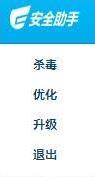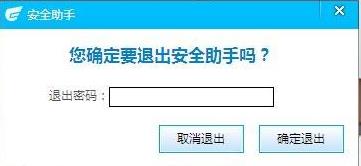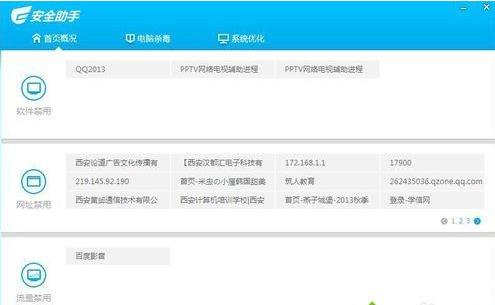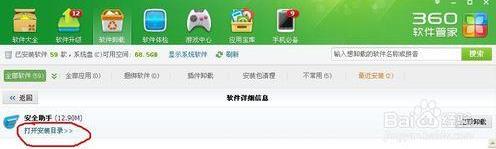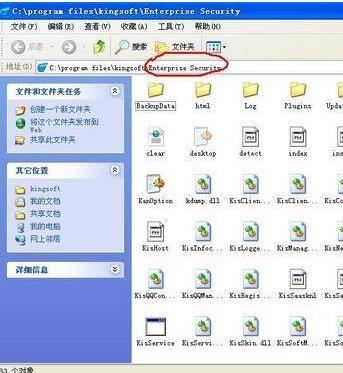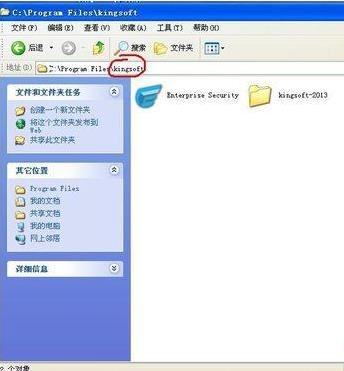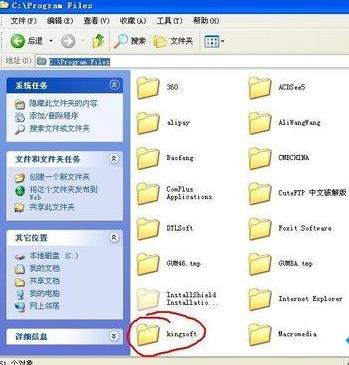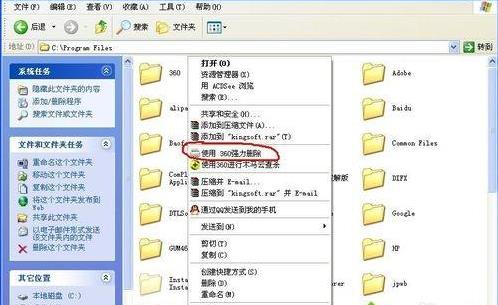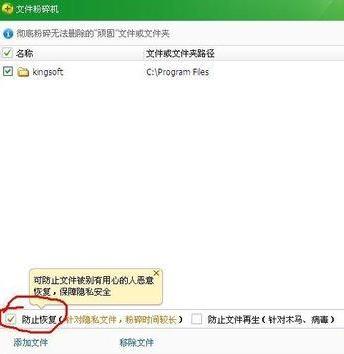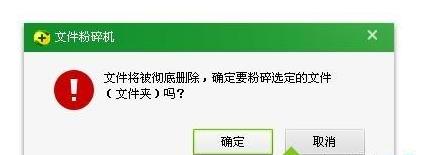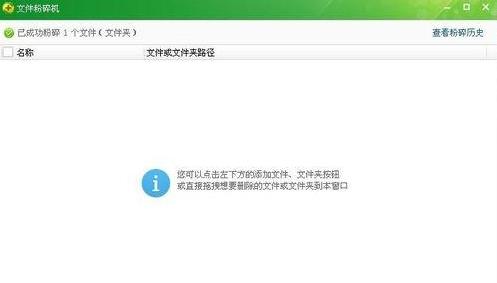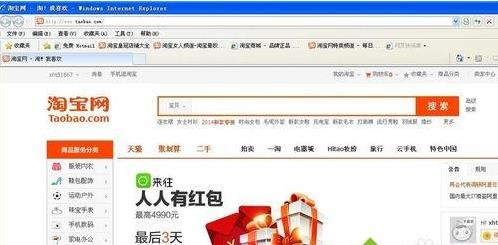XP系统删除安全助手的详细图文教程
发布时间:2022-01-08 文章来源:深度系统下载 浏览:
|
Windows XP是美国微软公司研发的基于X86、X64架构的PC和平板电脑使用的操作系统,于2001年8月24日发布RTM版本,并于2001年10月25日开始零售。其名字中“XP”的意思来自英文中的“体验(Experience)”。该系统是继Windows 2000及Windows ME之后的下一代Windows操作系统,也是微软首个面向消费者且使用Windows NT5.1架构的操作系统。 操作笔记本xp系统时会不小心安装一些安全助手,有点儿没有注意。打开任何程序都会提示“已被阻止登录了”想要卸载安全助手发现怎么也删除不了,怎么办?有什么安全方法可以彻底卸载?方法当然有的,今天和大家分享一下xp系统卸载安全助手的详细教程。 具体方法如下: 1、我们在登录淘宝网的时候,突然弹出一个安全助手,提示已经阻止登录淘宝网。真是很烦,也不知什么时候安装的这个安全助手;
2、我们第一时间去退出这个安全助手,结果人家是有密码的,你还没有办法退出;
3、提示找管理员要密码,这到那里找管理员,根本就没有用这个软件,怎么会有管理员呢,真是有点儿太霸道了。这下必须想办法,首先必须知道是什么软件,打开后了解到是金山安全助手,所以要想办法卸载这个安全助手,否则限制很多;
4、我们打开360强力卸载软件,在里面找到安全助手此款软件;
5、双击打开安全助手,然后在这里直接找到:打开安装目录;
6、我们直接双击打开:打开安装目录,直接进入安装的目录,然后我们删除文件,进入安全软件的安装根目录;
7、找到安装的根目录,我们右击直接删除,是不行的,我们必须:使用360强力删除;
8、单击“使用360强力删除”,在此界面里,我们要选择:防止恢复。然后点击“粉碎文件”;
9、此时会提示是否确定粉碎文件,我们直接点击“确定”,然后等一会儿就提示已全部粉碎;
10、我现在再次去打开“安全助手”,会提示你,此软件已经删除。然后我们再次打开淘宝网,一切恢复正常;
11、我们就成功的删除了安全助手。 xp系统卸载安全助手的详细教程分享到这里了,安全助手删除之后,软件也恢复正常使用。 Windows XP服役时间长达13年,产生的经济价值也较高。2014年4月8日,微软终止对该系统的技术支持,但在此之后仍在一些重大计算机安全事件中对该系统发布了补丁。 |
本文章关键词: WinXP系统删除安全助手的详细图文教程
相关文章
本类教程排行
系统热门教程
本热门系统总排行